
AutoCad 2000
Категория реферата: Рефераты по информатике, программированию
Теги реферата: мировая экономика, конспект
Добавил(а) на сайт: Калакуцкий.
Предыдущая страница реферата | 1 2 3 4 5 6 | Следующая страница реферата
Поддержка копирования свойств. При помощи простого щелчка мыши Вы можете теперь копировать свойства объектов, такие как: цвет, слой, тип линии, масштаб типа линии, и другие, от одного чертежа к другому. Эта функция улучшает единообразие чертежей и ускоряет завершение чертежей.
Вырезать/Копировать/Вставить. Эта функция позволяет Вам точно копировать объекты чертежа от одного чертежа в другой внутри одного сеанса работы AutoCAD, сокращая время, затрачиваемое часто на повторное вычерчивание аналогичных объектов. Кроме того, у Вас есть возможность либо задать базовую точку вставки, либо использовать исходные координаты, что не только повышает эффективность, но также обеспечивает точность чертежа.
Последовательное исполнение команд. Позволяя Вам переключаться между чертежами без отмены текущей команды, последовательное исполнение команд значительно сокращает число прерываний рабочего процесса.
Внедрение MDE в AutoCAD было непростой задачей, это не просто функция, это рабочая среда и полностью новый способ проектирования. Следите за следующими выпусками бюллетеня и применяйте на практике новые усовершенствования и инструменты
AutoCAD 2000 для повышения Вашей производительности.
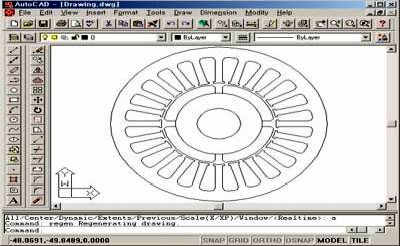
AutoCAD Design Center
Центр управления AutoCAD DesignCenter™ (ADC), похожий по своему внешнему виду на Windows Explorer, предоставляет более интуитивный и эффективный диалоговый интерфейс, в котором Вы можете изучать во всех подробностях Ваш проект. При помощи ADC Вы можете легко просматривать и копировать данные из любого чертежа - открытого в настоящий момент или нет. Вы можете пролистывать содержимое чертежа: блоки, определения слоев, раскладки листа и внешние ссылки из множества источников. Вы можете брать эту информацию как с локальных компьютеров, так и с сетевых дисков, и даже с Internet. Вы можете затем просто перенести любые из этих компонентов из одного файла в текущий открытый файл, что позволяет Вам строить чертежи "на лету". Дополнительная автоматизация доступна для блоков: если блок и целевой чертеж имеют присвоенные единицы измерения, то блок автоматически масштабируется с тем, чтобы подстроиться под единицы измерения чертежа. Вы получаете преимущества, имея возможность просто и быстро извлекать и повторно использовать имеющиеся наработки.
Центр управления AutoCAD DesignCenter также предоставляет мощный экономящий время инструмент поиска, позволяющий Вам отыскивать чертежи, используя информацию о содержимом чертежа; это такие данные, как: названия слоев или блоков, краткая информация о чертеже, или дата выполнения чертежа. Как только чертеж найден, Вы можете загрузить его в ADC, а затем перенести его полностью или его отдельные компоненты, такие как блоки или слои, напрямую в текущий открытый чертеж. Для часто используемых чертежей и директорий, ADC предоставляет закладку Favorites, давая Вам прямой доступ к наиболее часто используемым проектным данным. Эти функции не только экономят значительные временные затраты, облегчая поиск и повторное использование наработок, но также они повышают эффективность выполнения коллективных проектов, где очень большое значение имеет стандартизация.
AutoCAD DesignCenter может быть также использован как "виртуальная палитра" любым приложением ObjectARX, которому требуется показать объект для использования внутри чертежа. Например, в приложении, специализированном для проектирования трубопроводов, может потребоваться показать различные типы труб, соединителей и фитингов, давая возможность проектировщику просто переносить объекты ADC в любой открытый чертеж в текущем сеансе работы AutoCAD.
AutoCAD DesignCenter позволяет проектировщикам работать в эффективной рабочей среде, концентрируясь на процессе проектирования.
Менеджер свойств объектов
Доступность и удобство - это то, что делает программное обеспечение прозрачным для пользователя, проще говоря, пользователь не должен быть экспертом по использованию AutoCAD для того, чтобы использовать программу. Это также то, что позволяет пользователям концентрироваться на их непосредственной работе- проектированию и черчению. Эти вопросы были в зоне повышенного внимания разработчиков AutoCAD.
AutoCAD 2000 продолжает переход от командно-ориентированного интерфейса к проектно-ориентированному, Это один из способов достичь повышения производительности и сделать широко применяемые инструменты более доступными и простыми в применении. Усовершенствования в производительности AutoCAD 2000 предназначены для повышения простоты использования, автоматизируя определенные задачи и делая AutoCAD более интегрированным с Windows. Вот некоторые из этих функций: диалоговое окно свойств объектов Object Properties, усовершенствованные фильтры выбора, и контекстные меню, вызываемые правой кнопкой мыши.
Диалоговое окно свойств объектов
AutoCAD 2000 вводит в обиход диалоговое окно свойств объектов, которое революционизирует способы просмотра и редактирования любых объектных свойств. Диалоговое окно свойств объектов объединяет функциональные возможности таких команд, как DDMODIFY DDEDIT, DDCHPROP, и других, начинающихся с DD..... и добавляет множество других специфических команд редактирования. Через единое диалоговое окно свойств объектов Object Properties, которое можно изменить в размерах, припарковать или спрятать при необходимости, можно модифицировать практически все свойства объектов AutoCAD простым быстрым и наиболее эффективным способом. Единой диалоговое окно с двумя колонками информации заменило собой около 40 различных диалогов и команд, которые прежде каждый пользователь должен был знать, что, очевидно, сильно упростило программное обеспечение и процесс проектирования в AutoCAD.
Вот некоторые из функциональных возможностей при редактировании свойств объектов в диалоговом окне:
Редактирование по типу. Эта функция диалогового окна фильтрует наборы выбранных объектов по типу объекта, таким образом давая Вам возможность модифицировать свойства для каждого объекта.
Редактирование без выбора объектов. Когда нет текущего набора выбранных объектов, то показывается текущее состояние таких свойств чертежа, как гиперссылки, стиль вывода на печать, ПСК и данные о видовых экранах. При этом они доступны для редактирования.
Закладки диалогового окна. Закладки диалогового окна позволяют увидеть свойства объектов по категориям (например, Общие свойства, Геометрия, и т.д.) или в алфавитном порядке, упрощая поиск специфического свойства.
Динамическое обновление. Модифицированные свойства обновляются динамически на экране, предоставляя немедленный отклик системы для более точного редактирования свойств.
При помощи еще одной функции быстрого выбора Quick Select, Вы можете легко отфильтровать наборы выбранных объектов в диалоговое окно свойств объектов для редактирования, при помощи пары щелчков мышью. Это не только великолепная функция для пользователя, она была создана в расчете на разработчиков. Диалоговое окно свойств объектов Object Properties также полностью доступно к расширению независимыми разработчиками; таким образом позволяя всем разработчикам на платформе AutoCAD передавать их специфические объекты и свойства в диалоговое окно для доступа и редактирования конечными пользователями.
Толщина линий и видовые экраны
Толщины линий
AutoCAD 2000 вводит новый атрибут объектов- весовой показатель толщины линии lineweight - которая может быть присвоена слоям и объектам в чертеже. Этот термин ассоциируется со старой чертежной парадигмой, которая ссылается на физическую толщину грифеля карандаша, который пользователь использовал бы для черчения. Этот термин был внедрен в мир САПР и теперь ассоциирован с физической толщиной линии объекта при выводе на печать. До AutoCAD 2000 толщины линий были только атрибутом печати, не имеющим характеристик при выводе на дисплей. Теперь толщины линий можно реально увидеть как на печати, так и на дисплее. Таким образом, вывод на печать теперь полностью соответствует стандарту WYSIWYG, давая пользователю больше контроля и гибкости над изображением при выводе на экран или на плоттер, сокращая тестовые прогоны печати методом проб и ошибок.
Непрямоугольные видовые экраны
В AutoCAD 2000 видовые экраны могут быть заданы любой замкнутой формой; теперь они необязательно должны быть прямоугольными. Эта функция делает более эффективным использование пространства чертежа с точки зрения презентационных возможностей и соблюдения стандартов оформления чертежа, давая пользователю гибкость в варьировании размеров и границ видовых экранов.
Новая панель инструментов для управления видовыми экранами позволяет пользователям легко присваивать видовым экранам стандартные коэффициенты масштабирования: 1:1, 1:4, 1:120, а также дает возможность задавать любой другой масштаб, вводом необходимых цифр. Как только пользователь установил масштаб для видового экрана, теперь у него есть возможность в AutoCAD 2000 заблокировать этот масштабный коэффициент. Используя диалоговое окно для управления видовыми экранами, пользователь может легко задать установки раскладок видовых экранов стандартных прямоугольных проекций. Эти инструменты предоставляют более эффективные и продуктивные средства установки, сохранения, просмотра и конфигурации различных видовых экранов и обеспечивают более гибкий способ представления конструкторских и проектных замыслов.
Средства обучения и поддержки.
При выходе таких впечатляющих продуктов, как AutoCAD 2000, наше внимание часто обращено на новые функции и технологии, при этом в тени остаются другие менее заметные составляющие общего успеха продукта.Это средства обучения и поддержки AutoCAD 2000 Learning Assistance и AutoCAD Support Assistance. Объединенные, эти инструменты помогут клиентам успешно овладеть новыми возможностями продукта, максимально увеличив свою продуктивность с AutoCAD 2000, а также сократить затраты на сопровождение.
AutoCAD Learning Assistance:

Рекомендуем скачать другие рефераты по теме: реферат бесплатно без регистрации, реферати українською.
Предыдущая страница реферата | 1 2 3 4 5 6 | Следующая страница реферата